Cara Mengganti Domain Blogspot Menjadi .com Gratis Hosting
Sahabat Blogger, jika Anda memiliki blog dengan domain
blogspot.com/blogspot.co.id tentunya Anda telah memakai layanan yang
serba gratis yakni hosting dan domain gratis dari blogger. Sebenarnya
blog dengan domain yang memiliki embel-embel blogspot juga sudah baik
karena domain blgspot yang hostingnya adalah blogger.com merupakan cikal
bakal adanya blog, jadi kita perlu bangga jika menggunakan domain
tersebut. Namun jika Anda menghendaki mengganti domain blogspot ke com
dan atau Ranah Internet Tingkat Teratas/ Top Level Domain ( TLD )
lainnya seperti net, biz, info, id, web.id, dan sebagainya maka tenang
saja, di mana blogger.com sangat berbaik hati yaitu memperbolehkan hosting blogger digunakan untuk menghost domain tingkat tinggi/TLD.
Bagaimana cara mengubah domain blogspot ke .com ?
Untuk mengganti blogspot jadi com atau TLD lainnya, Anda bisa melakukan dengan langkah-langkah sebagai berikut :
1. Membeli domain TLD
Misalkan saat ini domain Anda adalah www.namadomain.blogspot.co.id, dan Anda ingin menggantinya menjadi www.namadomain.com, maka langkah pertama yaitu membeli domain com tanpa hosting. Jadi Anda hanya membeli domainnya saja karena hostingnya pakai hosting dari blogger,com.
Contoh nama domain blogspot yang akan diganti menjadi domain com :
Bagaimana cara mengubah domain blogspot ke .com ?
Untuk mengganti blogspot jadi com atau TLD lainnya, Anda bisa melakukan dengan langkah-langkah sebagai berikut :
1. Membeli domain TLD
Misalkan saat ini domain Anda adalah www.namadomain.blogspot.co.id, dan Anda ingin menggantinya menjadi www.namadomain.com, maka langkah pertama yaitu membeli domain com tanpa hosting. Jadi Anda hanya membeli domainnya saja karena hostingnya pakai hosting dari blogger,com.
Contoh nama domain blogspot yang akan diganti menjadi domain com :
- www.carasyamsu.blogspot.co.id diganti menjadi www.carasyamsu.com
- www.carasyamsu.blogspot.co.id diganti menjadi www.infocarabisnis.com
Pada contoh yang pertama, nama domain di blogspot dan com masih sama
yakni carasyamsu. Yang sering jadi pertanyaan para Blogger pemula adalah
"Apakah bisa mengganti domain blogspot dengan domain com/TLD, yang mana
nama domain sewaktu di blogspot dengan saat menjadi com, nama domainnya
tidak sama, bahkan tidak ada satu kata pun yang sama"? seperti contoh
yang kedua di atas, carasyamsu.blogspot.co.id diganti dengan
infocarabisnis.com, maka hal ini tidak masalah. Jadi penggantian nama
domain yang berbeda saat di blogspot dengan ketika sudah com itu bisa
dilakukan.
Di mana Anda dapat membeli Top Level Domain ?
Anda dapat membeli TLD ke penyedia layanan pembelian domain, yang antara lain :
Di mana Anda dapat membeli Top Level Domain ?
Anda dapat membeli TLD ke penyedia layanan pembelian domain, yang antara lain :
Ya Anda bisa mengunjungi situs web yang menjual domain, kemudian lakukan
pendaftran member. Setelah itu, lakukan lah order domain tanpa hosting.
Berapa harga domain TLD ?
Harga domain TLD sangat bervarasi, tergantung jenis domain yang apa dan layanan penjual domain yang mana. Namun biasanya selisih harga antara penjual yang satu dengan lainnya tidak banyak. Harga domain banyak yang murah kok, ada yang 50rb, 79rb, 100rb, dan lain sebagainya. Domain tersebut minimal berlaku/aktif dalam 1 tahun, Anda bisa memperpanjang di tahun berikutnya dan atau saat awal pembelian, Anda langsung beli/sewa selama lebih dari 1 tahun.
Pastikan domain yang Anda beli berstatus aktif
Setelah Anda menentukan nama domain, sudah diorder, telah membayar dan mengkonfirmasikannya ke layanan penjual domain, maka tunggulah admin penyedia domain mengaktifkan domain Anda. Pada umumnya domain yang baru Anda beli akan diaktifkan maksimal 24 jam setelah Anda konfirmasi transfer pembayaran.
Setelah domain Anda aktif, silakan lanjutkan proses penggantian domain blogspot menjadi com, seperti langkah yang kedua dan seterusnya di bawah ini.
2. Login di www.blogger.com, menuju dasbor Blogger, klik "Setelan Dasar", kemudian klik "+Siapkan URL pihak ke-3 untuk blog Anda"
Berapa harga domain TLD ?
Harga domain TLD sangat bervarasi, tergantung jenis domain yang apa dan layanan penjual domain yang mana. Namun biasanya selisih harga antara penjual yang satu dengan lainnya tidak banyak. Harga domain banyak yang murah kok, ada yang 50rb, 79rb, 100rb, dan lain sebagainya. Domain tersebut minimal berlaku/aktif dalam 1 tahun, Anda bisa memperpanjang di tahun berikutnya dan atau saat awal pembelian, Anda langsung beli/sewa selama lebih dari 1 tahun.
Pastikan domain yang Anda beli berstatus aktif
Setelah Anda menentukan nama domain, sudah diorder, telah membayar dan mengkonfirmasikannya ke layanan penjual domain, maka tunggulah admin penyedia domain mengaktifkan domain Anda. Pada umumnya domain yang baru Anda beli akan diaktifkan maksimal 24 jam setelah Anda konfirmasi transfer pembayaran.
Setelah domain Anda aktif, silakan lanjutkan proses penggantian domain blogspot menjadi com, seperti langkah yang kedua dan seterusnya di bawah ini.
2. Login di www.blogger.com, menuju dasbor Blogger, klik "Setelan Dasar", kemudian klik "+Siapkan URL pihak ke-3 untuk blog Anda"
3. Setel domain pihak ketiga ( domain Anda yang telah diaktifkan oleh Admin tempat Anda membeli domain tersebut ). Silakan masukkan domain Anda, jangan lupa depannya kasih www, kemudian klik "Simpan"
4. Catat lah Cname 1 dan Hostname 1, kemudian catat juga Cname 2 dan Hostname 2
Setelah Anda mengeklik tombol "Simpan" pada langkah ketiga di atas, maka di dasbor Blogger akan tampil seperti screenshot di bawah ini :
Setelah Anda mengeklik tombol "Simpan" pada langkah ketiga di atas, maka di dasbor Blogger akan tampil seperti screenshot di bawah ini :
Hal yang wajib Anda simak pada langkah ke-4 Ganti Domain Blogspot ke domain com atau TLD lainnya adalah sebagai berikut:
a. Abaikan saja keterangan di dasbor blogger yang berbunyi "Kami tidak dapat memverifikasi otoritas Anda untuk domain ini". Adapun pada contoh tersebut di screenshoot, ada keterangan "Kesalahan 14", mungkin juga jenis kesalahan yang dialami oleh Anda adalah Kesalahan 12, Kesalahan 32, dan lain sebagainya. Intinya abaikan saja jenis kesalahan dengan angka berapa pun, karena hal ini tidak menjadi masalah.
b. Catat semua Cname dan Hostname yang ada di dasbor Blogger tersebut. Untuk menghindari kesalahan ketik, ada baiknya Anda mengcopinya saja dan pastekan di halaman Microsoft Office Word atau di tempat penyimpanan file lainnya.
Pada contoh di atas Cname dan Hosnamenya :
a. Abaikan saja keterangan di dasbor blogger yang berbunyi "Kami tidak dapat memverifikasi otoritas Anda untuk domain ini". Adapun pada contoh tersebut di screenshoot, ada keterangan "Kesalahan 14", mungkin juga jenis kesalahan yang dialami oleh Anda adalah Kesalahan 12, Kesalahan 32, dan lain sebagainya. Intinya abaikan saja jenis kesalahan dengan angka berapa pun, karena hal ini tidak menjadi masalah.
b. Catat semua Cname dan Hostname yang ada di dasbor Blogger tersebut. Untuk menghindari kesalahan ketik, ada baiknya Anda mengcopinya saja dan pastekan di halaman Microsoft Office Word atau di tempat penyimpanan file lainnya.
Pada contoh di atas Cname dan Hosnamenya :
- Cname 1 = www , jodohnya adalah Hostname 1 yakni ghs.google.com . Kalau masalah Cname dan Hostname 1 tentunya di dasbor Blogger siapa dan mana pun sama.
- Cname 2 = 2y...ddq, jodohnya adalah Hostname 2 yaitu gv-kx...googlehosted.com. Hostname masing-masing blog di dasbor Blogger berbeda-beda walaupun dalam 1 akun Blogger.
c. Setelah Anda mengcopy paste cname dan hostname, jangan lah mengeklik
tombol "Simpan" dulu, silakan tinggalkan( jangan ditutup ) broswer yang
memuat dasbor Blogger tersebut, kemudian buka lah tab broswer baru untuk
memasukkan Cname, Hostname, Nama Server, a record di DNS Management
yang berada di dasbor tempat Anda membeli/menyewa domain com/TLD
lainnya.
Jika dalam perkiraan, nanti Anda cukup lama dalam memasukkan Cname,Hostname, dan a record, maka Anda juga boleh/bisa menutup dasbor Blogger dulu ( gampang nanti dibuka lagi ), yang penting Anda sudah menyalin Cname maupun Hostnamenya.
5. Login di Layanan Tempat Anda Membeli Domain com/ TLD lainnya
Sahabat Blogger, pada dasarnya pengaturan dan menu yang ada di dasbor semua penyedia domain/hosting itu sama saja. Nah untuk lebih mudahnya, di sini saya ambil salah satu contoh dasbor layanan penyedia domain. Contoh yang saya maksud yakni Dasbor Niaga Hoster.
Jika dalam perkiraan, nanti Anda cukup lama dalam memasukkan Cname,Hostname, dan a record, maka Anda juga boleh/bisa menutup dasbor Blogger dulu ( gampang nanti dibuka lagi ), yang penting Anda sudah menyalin Cname maupun Hostnamenya.
5. Login di Layanan Tempat Anda Membeli Domain com/ TLD lainnya
Sahabat Blogger, pada dasarnya pengaturan dan menu yang ada di dasbor semua penyedia domain/hosting itu sama saja. Nah untuk lebih mudahnya, di sini saya ambil salah satu contoh dasbor layanan penyedia domain. Contoh yang saya maksud yakni Dasbor Niaga Hoster.
Langkah-langkah memasukkan Nama Server, Cname, Hostname, dan a record di Niaga Hoster :
a. Login member di Niaga Hoster
Silakan Anda login ke dasbor di mana Anda membeli domainnya. Pada contoh di bawah ini, yakni dengan memasukkan email dan password login member area niaga hoster, kemudian klik "Login"
b. Kelola domain com/TLD lainnya
Pastikan bahwa domain yang Anda beli sudah diaktifkan oleh Admin
penyedia domain. Jika belum diaktifkan, silakan Anda hubungi Admiinnya
dan meminta untuk segera mengaktifkan domain yang Anda beli. Setelah di
dasbor, domain sudah aktif, silakan Anda kelola. Kalau pada contoh,
dengan cara klik "kelola"
c. Masukkan dan Update Nama ServerUntuk memasukkan nama server di niaga hoster sebagai berikut:
- Klik DNS Management
- Copy 4 Nama Server yang tertera di dasbor Niaga Hoster
- Pastekan di halaman lain ( misalnya di word )
- Klik menu "Nama Server"
- Masukkan 4 Nama Server seperti di atas ke 4 kolom yang tersedia
- Klik "Update"
- Klik "DNS Management"
- Klik "Add New Record"
e. Cara Memasukkan Cname 2 dan Hostname 2
Cara memasukkan cname dan hostname 2 sama dengan memasukkan cname dan hostname 1, yakni klik DNS Management, kemudian klik Add New Record dan klik segitiga kecil pada kolom Record Type.
Cname 2 dan Hostname 2 yang dimasukkan adalah yang tertera pada dasbor Blogger ( lihat langkah ke-4 di atas ). Setelah cname dan hostname 2 dimasukkan, kemudian klik "Save changes"
f. Masukkan a record
Masukkan 4 a record di bawah ini secara bergantian/urutan:
- 216.239.32.21
- 216.239.34.21
- 216.239.36.21
- 216.239.38.21
- Pada kolom domain, ketik : @ ( jika ternyata tidak bisa tersimpan, maka kosongkan saja )
- Pada kolom IP or Hostname, ketik : 216.239.32.21
- Klik Save changes
- Setelah a record pertama tersimpan, silakan Anda masukkan 3 A Record yang lain
h. Setelah yakin di DNS datanya sudah lengkap, silakan Anda kunjungi/buka kembali Dasbor Blogger untuk menyimpan setelan domain pihak ketiga. Silakan klik "Simpan"
Setelah Anda mengeklik "Simpan", tunggu proses penyimpanan berhasil. Jika penyimpanan domain com/TLD lainnya belum berhasil, ulangi kembali klik "Simpan" pada saat itu atau di jam yang lain pada hari itu.
Jika proses Ganti Domain Blogspot ke com berhasil, maka pada Dasbor Blogger akan tampil seperti screenshot:
- #1. Alamat Blog pada kolom 1 adalah nama domain com/TLD lainnya yang baru Anda cantumkan untuk menggantikan domain blogspot Anda
- #2. Alamat Blog pada kolom ke-2 adalah nama domain blogspot Anda
- Semua url blogspot Anda yang sudah di mana-mana, jika diklik akan diarahkan ke domain com/TLD lainnya milik Anda
- Tunggu kurang lebih 3 hari setelah Anda mengganti domain blogspot dengan domaincom/TLD lainnya. Lakukkan pengecekkan di Google dengan kata kunci yang kiranya salah satu artikel Anda akan muncul, nah berhasil kan,,,kini nama domain com Anda sudah muncul di mesin pencarian.
- Klik "Edit" untuk mengalihkan domain tanpa www ke domain www milik Anda. Hal ini wajib Anda lakukukan karena jika ada calon pengunjung yang mengeklik/mencari domain Anda dengan tanpa www, maka akan dialihkan dengan sempurna ke domain www.namadomain.com milik Anda.
- Beri tanda centang pada kolom "alihkan namadomainanda.com ke www.namadomainanda.com
- Klik "Simpan"
Demikian Cara Mengganti Domain Blogspot Menjadi .com Gratis Hosting. Semoga bermanfaat



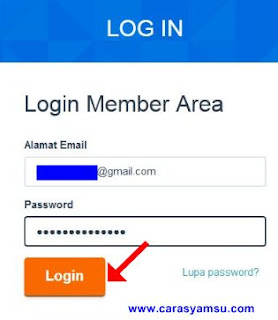


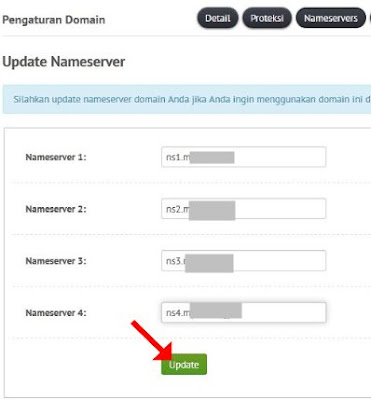





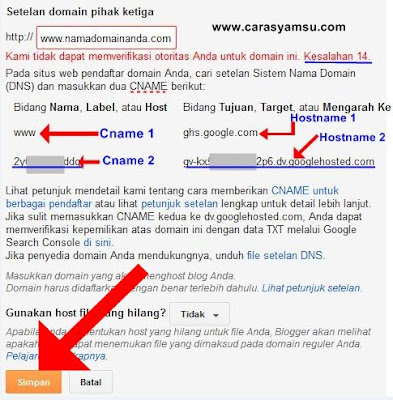
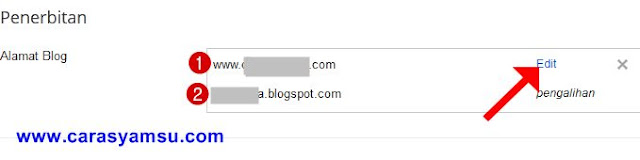











Bos, maaf ya, tolong kalau copas, hasil copasnya diedit dulu sebelum dipostingkan di blog ini, biar jangan sama persis dengan blog carasyamsu (.) com, silakan saja artikel saya dicopas namun jangan sampai sama persis. Saya yakin Anda bisa membuat artikel sendiri yang lebih bagus. ( tolong komentar saya ini jangan dipublikasikan ), jika telah terpublikasi, silakan hapus saja komentarku ini. Saam Blogger, semoga Blogger Indonesia tidak hobi Copas
BalasHapus